언리얼엔진 내에서 메타휴먼 크리에이터 캐릭터 제어
퀵셀 브릿지를 이용해 메타휴먼을 언리얼엔진
으로 내보내기, 메타휴먼 제어
이전에 메타휴먼 크리에이터 얼리엑세스 어플리케이션을 이용해서 메타휴먼 캐릭터를 간단하게 만들어보았다.
언리얼엔진 메타휴먼 크리에이터 얼리엑세스 실사 캐릭터 제작
이번에는 그 때 만들었던 캐릭터를 언리얼엔진으로 가져와서 표정과 동작 등을 제어해보도록 하겠다.
퀵셀 브릿지 Export
퀵셀 브릿지를 열면 왼쪽 레이아웃의 사람 모양 아이콘이 메타휴먼 아이콘이다. 메타휴먼 프리셋과 본인이 제작한 메타휴먼을 볼 수 있다. 얼리엑세스가 출시된 시점으로 58개의 프리셋이 제공 중이며, 메타휴먼 크리에이터 얼리엑세스 어플리케이션에서 캐릭터를 제작하면 자동으로 클라우드에 저장되어 브릿지에서 접근할 수 있다.
내가 메타휴먼 크리에이터 얼리엑세스 앱에서 직접 제작해본 중년 남성 캐릭터이다.
메타휴먼을 다운로드하기 전에 간단한 설정이 필요하다. 설정 아이콘을 클릭하면 Export Settings를 찾을 수 있다.
MODELS 탭에 MetaHumans 설정이 처음에 UAsset으로만 되어있는데 UAsset + Source Asset으로 변경해주어야한다. 만약 설정을 변경하기 전에 이미 다운로드해버렸다면, 설정값을 변경한 뒤 다시 다운로드하면 된다.
다운로드를 마치고 EXPORT 버튼을 클릭하면 현재 열려있는 언리얼엔진 프로젝트에 자동으로 메타휴먼이 임포트된다.
익스포트를 하고 언리얼엔진으로 넘어가면 '프로젝트 세팅이 없습니다!'라는 메세지가 여러 개 뜬다. 여기서 '활성화 누락...'이라고 쓰여있는 버튼은 사실 '누락된 플러그인/프로젝트 세팅의 자동 세팅 시도'를 뜻하는 것이다. 이 버튼을 눌러주면 정상적으로 임포트된다.
콘텐츠 브라우저에서 캐릭터 에셋을 뷰포트로 드래그하면 메타휴먼을 배치할 수 있다.
상단 레이아웃의 시네마틱에서 레벨 시퀀스 추가를 눌러 시퀀서를 연 뒤, 월드 아웃라이너에서 메타휴먼을 시퀀서로 드래그해 넣으면 메타휴먼의 얼굴 근육을 조정할 수 있는 컨트롤러가 나타난다.
(지속적으로 업데이트 중인 포스팅입니다.)
아래 라벨을 통해 관련 콘텐츠를 볼 수 있습니다.








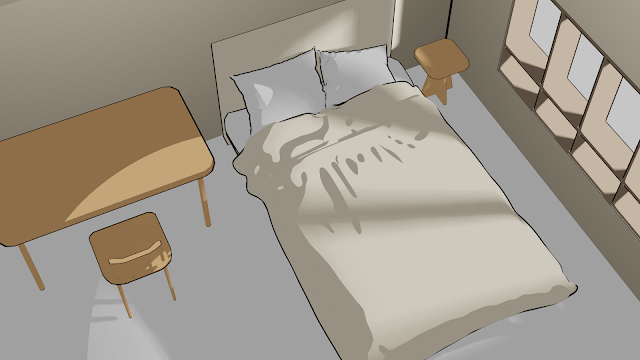

댓글
댓글 쓰기